Лекція №2. Рисування (режим Sketch)
Об’єм лекції – 2 години
В режимі Рисунок (Sketch)
виконується рисування на екрані плоских геометричних примітивів – прямих
відрізків (ліній), дуг, кіл, кривих. Із плоских геометричних примітивів формуються
двомірні січення, на основі яких формуються просторові примітиви. Минути етап
рисування плоских січень просто неможливо, тому слід добре навчитися
використовувати функціональні властивості рисування плоских геометричних примітивів, їх редагування і
нанесення розмірів [1, 2, 6, 7].
Щоб почати роботу в режимі рисування, потрібно в групі Тип ділового вікна Новий вибрати перемикач ескіз
і ввести ім’я файлу. Після натискання кнопки ОК в основному робочому вікні програми з’являється координатна
сітка, панель інструментів доповнюється спеціальними кнопками, що притаманні
тільки режиму Ескіз.
2.2. Створення плоских геометричних примітивів
Основні інструменти ескізу вказані в таблиці 2.1.
Таблиця 2.1
Інструменти
ескізу

Якщо в ескізі необхідно створити допоміжну геометрію, то
можна призначити існуючий елемент як допоміжний. Для цього необхідно вибрати
елемент (лінію, коло, дугу і т.д.), натиснути на праву клавішу миші і у меню, що
випадає, вибрати Construction (У лінію побудови),
після чого цей елемент стане штрихпунктирним і вже не
буде таким, що утворює геометрію. Наприклад, можна створити допоміжне коло для створення однорозмірного
шестикутника (рис. 2.1).

Рис. 2.1. Використання
допоміжної геометрії для створення шестикутника
2.3.
Накладення на елементи ескізу геометричних обмежень
Накладення геометричних
обмежень на ескіз є дуже важливим моментом при його створенні. Накладення
обмежень додає ескізу логіки і робить зміни ескізу більш передбачуваними.
Також, за допомогою геометричних обмежень можна зменшити кількість необхідних
розмірів для опису геометрії. Наприклад, можна створити ескіз, який
буде симетричний відносно центральної лінії, як показано на рис.
2.2. Можна призначити лінії горизонтальність або вертикальність. Можна
призначити лініям або дугам рівність довжин або рівність радіусів відповідно.
Таблиця 2.2 представляє список геометричних обмежень, доступних після
натиснення на панелі ескізу іконки ![]() .
.
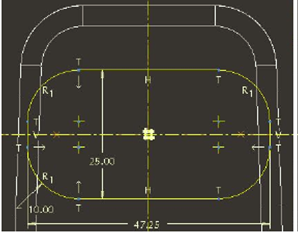
Рис. 2.2. Накладання на
елементи ескізу геометричних обмежень
Ви можете динамічно управляти накладеними обмеженнями. Коли обмеження
графічно відображені, ви можете натиснути праву клавішу миші для їх відключення
або натиснути SHIFT+правая клавіша для їх блокування.
За допомогою табуляції можна переключатися між активними обмеженнями.
Таблиця 2.2
Список геометричних обмежень
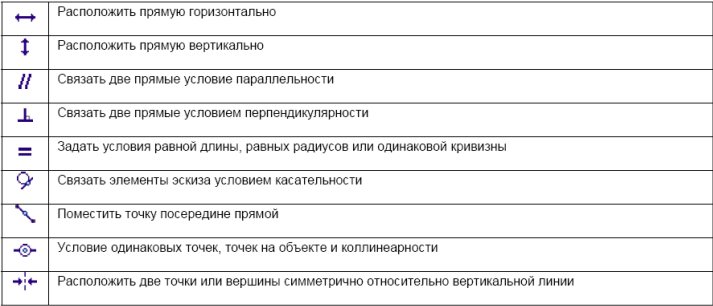
2.4.
Задавання розмірів на двомірних ескізах і січеннях
У Pro/ENGINEER існує два основних типи
розмірів “Сильні” (Strong) і “Слабкі” (Weak). При створенні геометрії в ескізі система оброзмірює його автоматично створюючи при цьому “слабкі”
розміри. На екрані вони відображаються сірим кольором. Проте, розмірна схема,
пропонована системою, не завжди співпадає з тією, яка нам необхідна. Відповідно багато розмірів нам доведеться створювати
вручну.
Створювані користувачем розміри будуть “сильними”. “Сильний”
розмір має пріоритет над “слабким”, це виражається в тому, що коли при оброзмірюванні “сильний”
і “слабкий” розміри входять в суперечність (один з них ставати зайвим), система
видалить “слабкий” розмір. Якщо ж в суперечність входять два “сильні” розміри,
то вже самому користувачу доведеться вирішувати, який розмір залишити. Якщо ж
необхідно мати обидва розміри, один з них повинен стати “Довідковим” (References).
Створення лінійних розмірів
Для створення лінійного розміру необхідно вибрати лінію, потім
вказати курсором місце, де необхідно помістити розмір і натиснути середню
клавішу миші. Для створення лінійного розміру між двома лініями або точками,
необхідно вибрати перший елемент, вибрати другий елемент, потім вказати
курсором місце, де потрібно помістити розмір і натиснути середню клавішу миші.
Створення кутових розмірів
Для створення кутового розміру необхідно вказати дві непаралельні
лінії, потім вказати курсором місце, де потрібно помістити розмір і натиснути
середню клавішу миші.
Створення радіальних розмірів
Для створення радіального розміру на дузі
або колі, необхідно вибрати дугу/коло потім вказати курсором місце, де потрібно
помістити розмір і натиснути середню клавішу миші.
Створення діаметральних розмірів
Для створення діаметрального розміру на дузі
або колі, необхідно двічі клацнути по дузі/колу,
потім вказати курсором місце, де потрібно помістити розмір і натиснути середню
клавішу миші. Для створення діаметральних розмірів для точок/ліній, необхідно
вибрати точку/лінію, потім вибрати центральну лінію (відносно якої
створюватимете діаметральний розмір), потім знову цю ж точку/лінію. Вкажіть
курсором місце, де система повинна розташувати розмір і натисніть середню
клавішу миші для розміщення розміру. Наприклад, для створення діаметрального
розміру 30 на нижньому малюнку слайду, вкажіть курсором лінію 1, потім
центральну лінію 2, і знову 1. Вкажіть курсором місце, де система повинна
розташувати розмір і натисніть середню клавішу миші для розміщення розміру.
Порядок вибору значення не має, тобто можна спочатку вибрати центральну лінію
2, потім лінію 1, потім знову центральну лінію 2. Звичайно такий тип розміру
застосовується при створенні тіл обертання.
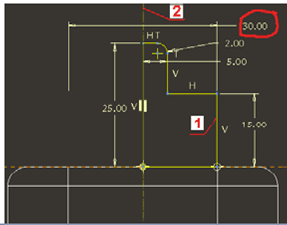
Рис. 2.2. Створення
діаметрального розміру
Модифікація розмірів за
допомогою масштабування
Можна швидко
масштабувати всі вибрані розміри за допомогою ікони ![]() . В
цьому випадку, зміна одного розміру приведе до пропорційної зміни інших виділених розмірів.
. В
цьому випадку, зміна одного розміру приведе до пропорційної зміни інших виділених розмірів.
2.5.
Рекомендації з виконання двомірних ескізів (січень)
Двохмірний
ескіз, що є основою для створення трьохмірного
твердотілого елемента, повинен мати відповідний
конкретній операції контур, обриси якого можуть бути достатньо скиданими. Не
потрібно намагатись нарисувати ескіз зразу. Створюйте його поетапно: нарисуйте
частину ескізу, відредактуйте геометрію, нанесіть
необхідні розміри. Після цього ще частину і т. д.
Чим простіший ескіз, тим
швидше і краще його зрозуміє система.
Створюйте і редагуйте
елементи ескізу в крупному масштабі; розміри також наносяться легше і точніше,
коли рисунок крупний і добре зрозумілий в любому місці.
Якщо ескіз викреслюється на
основі вже створеної моделі, не слід поширювати частини ескізу за межі моделі;
вирівнюйте плоскі елементи січення по граничним ребрам моделі, суміщайте
нарисовані елементи січення з відповідними по формі елементами моделі, а
кінцеві точки відрізків або дуг січення – з контурами моделі, раціонально
визначаючи об’єкти для прив’язок.
Моделюючи деталь в режимі Деталь,
пам’ятайте, при створенні яких конструктивних твердотілих
елементів ескіз повинен мати замкнутий або незамкнутий контур; якщо контур
відкритий, підрівняйте відкриті кінці по деталі, що моделюється.
Якщо незважаючи на всі ваші
зусилля по редагуванню січення система не розуміє січення, не бійтеся розпочати
січення з нуля, – швидше за все. В цьому випадку ви зекономите свій час.